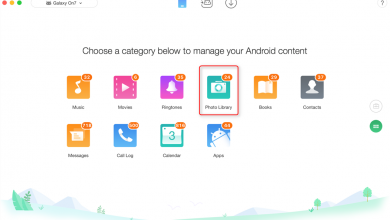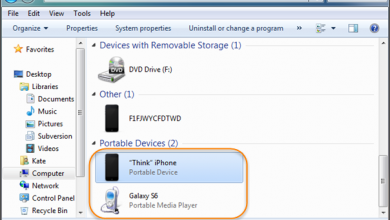Как перенести текстовые сообщения с телефона Samsung на компьютер
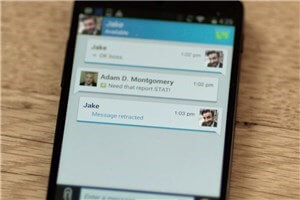
[ad_1]
Хотите знать, как бесплатно передавать текстовые сообщения с Samsung на компьютер? Следуйте этому руководству и получите 4 простых способа без проблем передавать текстовые сообщения от Samsung (включая новый Samsung Galaxy S21) на компьютер.
Советы и исправления ошибок Samsung
Я перешел с Samsung Galaxy S8 на новый Samsung S21. И теперь я хочу продать свой старый телефон Samsung, но у меня на нем хранится много SMS… Может быть, я смогу перенести их на свой компьютер. Итак, как мне загрузить текстовые сообщения с телефона Samsung на компьютер? Любые идеи? Спасибо!
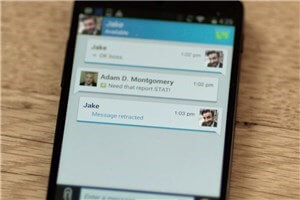
Скопируйте сообщения Samsung на компьютер
Некоторые текстовые сообщения содержат приятные слова и несут в себе хорошие воспоминания, которые вы, возможно, никогда не захотите потерять. Однако довольно часто теряются данные со смартфонов и ваши текстовые сообщения на телефонах Android. Таким образом, крайне необходимо создавать резервные копии важных текстовых сообщений с вашего Android на компьютере.
В этом руководстве мы собрали все возможные методы, которые помогут вам легко перенести текстовые сообщения с телефона Samsung на компьютер. Эти методы можно применить ко всем моделям Samsung, включая серию Samsung Galaxy, а также к ПК и Mac.
Дальнейшее чтение: Как восстановить удаленные текстовые сообщения с Android>
1. Передача текстовых сообщений с телефона Samsung на компьютер за 3 шага.
Здесь мы сначала ставим самый простой и быстрый способ передачи SMS с телефона Samsung. Согласно нашему тесту, AnyDroid может передавать данные Samsung, включая текстовые сообщения, на компьютер всего за несколько кликов. Кроме того, он может помочь вам просматривать и экспортировать контакты на компьютер для безопасного резервного копирования, передавать журналы вызовов между телефонами Android, удобно управлять календарными событиями и т. Д.
Все вышеперечисленное можно сделать без удаления существующих данных на целевом устройстве. Независимо от того, хотите ли вы переместить все важные сообщения или только некоторые, — это всего лишь 1 щелчок. Вот некоторые особенности экспорта сообщений с телефонов Samsung (и поддерживаются другие устройства Android). Взгляните на них:
AnyDroid — сообщения Samsung на компьютер
- Несколько минут и 1 щелчок, чтобы сохранить сообщения Samsung на компьютер.
- Сообщения будут сохраняться в читаемых форматах TXT, PDF или HTML.
- Предварительный просмотр и выбор текстовых сообщений перед передачей, без потери данных.
- Также перенесите на компьютер фотографии, видео, контакты и т. Д. С Samsung.
Шаг 1. Загрузите AnyDroid на свой ПК или Mac> Подключите телефон Samsung к компьютеру с помощью USB-кабеля или Wi-Fi. Вы можете загрузить приложение AnyDroid на Android, чтобы подключить телефон к компьютеру через Wi-Fi.
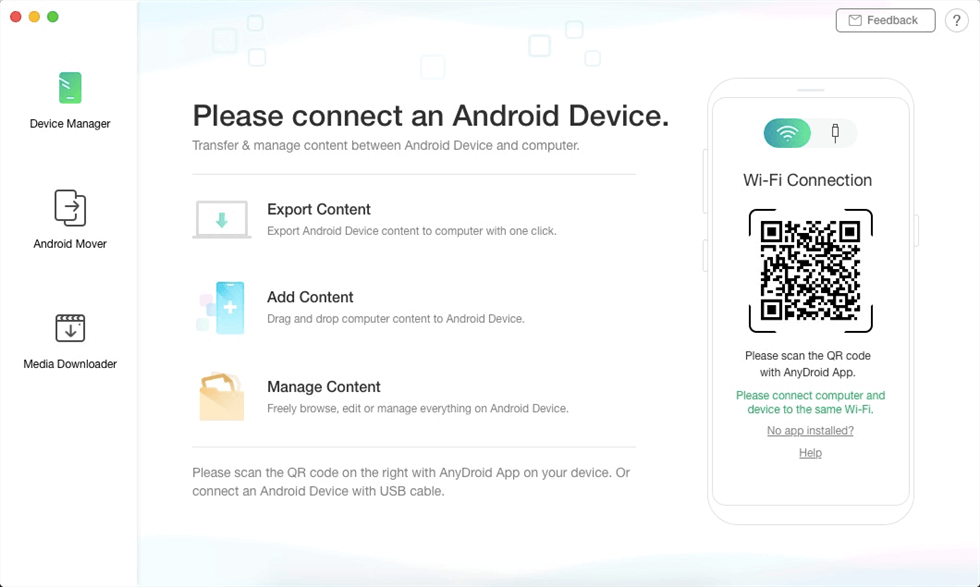
Подключите свое Android-устройство
Шаг 2. Откройте вкладку «Диспетчер устройств»> выберите «Сообщения».
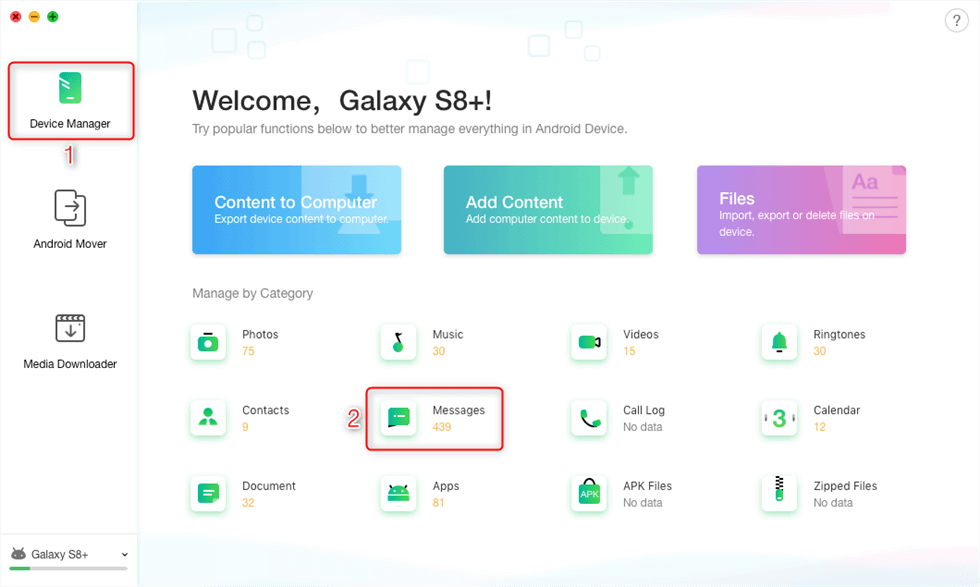
Нажмите на Диспетчер устройств и выберите сообщения.
Шаг 3. Просмотрите и выберите сообщения, которые вы хотите передать> Нажмите кнопку «На ПК / Mac», чтобы начать передачу выбранных сообщений с телефона Samsung на ваш компьютер.
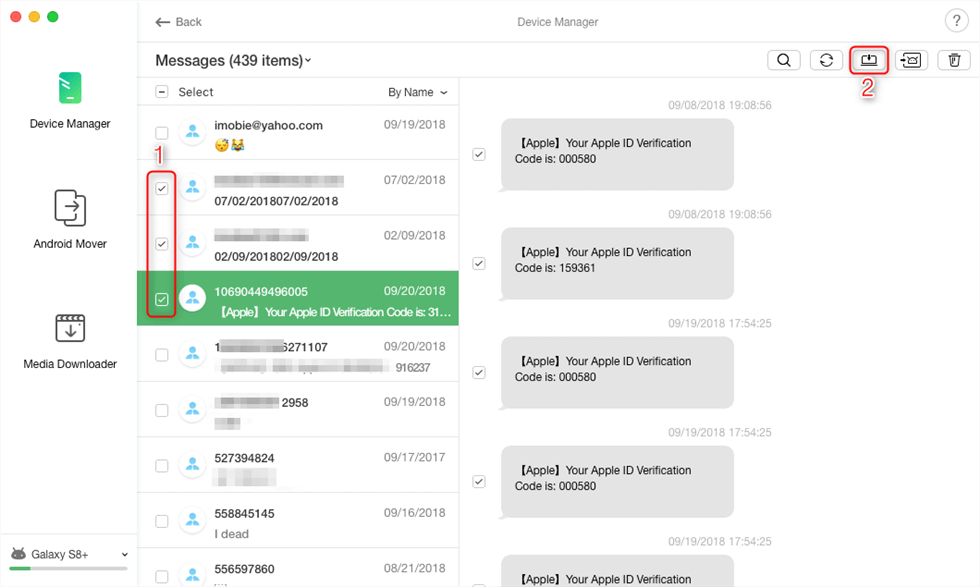
Архивировать текстовое сообщение с Samsung на компьютер
2. Передача текстовых сообщений по электронной почте.
Для большинства телефонов Android вы можете напрямую отправлять текстовые сообщения на свой компьютер по электронной почте. Просто следуйте инструкциям ниже, чтобы узнать, как передавать текстовые сообщения с Android на компьютер по электронной почте. В качестве примера мы возьмем телефон Samsung (включая новый Samsung S21 / S21 +).
Давайте проверим, как загрузить SMS с телефона Samsung на компьютер с помощью электронной почты:
- Войдите в приложение «Сообщения» на своем телефоне Samsung Galaxy и выберите сообщения, которые хотите передать.
- Щелкните значок меню в правом верхнем углу и выберите параметр «Дополнительно».
- Нажмите на кнопку «Поделиться» и выберите «Электронная почта» среди этих опций.
- Введите свой адрес электронной почты в качестве получателя электронной почты и нажмите «Отправить».
- На вашем компьютере просто войдите в свою учетную запись электронной почты. Затем загрузите текстовые сообщения, которые были отправлены на ваш компьютер.
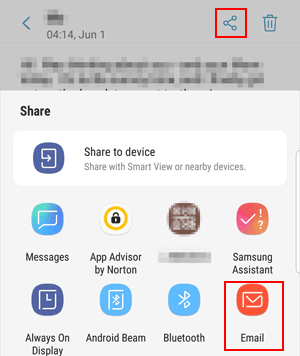
Скачать Samsung SMS на компьютер по электронной почте
3. Передача текстовых сообщений с помощью Samsung Kies.
Samsung Kies — это официальный инструмент Samsung для устройств на базе Android, который позволяет пользователям Android управлять музыкой, видео и т. Д. И передавать файлы с устройств Samsung. Итак, вы можете попробовать это приложение для передачи SMS с телефона Samsung на компьютер. Samsung Kies в настоящее время доступен только для устройств под управлением Android 4.2 или ниже. Для Android 4.3 или выше используйте приложение Samsung Smart Switch.
Вот шаги для синхронизации текстов с телефона Samsung на компьютер с помощью Kies:
- Посетите официальный сайт Samsung, загрузите Samsung Kies и установите его на свой компьютер.
- Запустите Samsung Kies на вашем компьютере.
- Подключите устройство Samsung к компьютеру с помощью кабеля USB.
- Как только ваше устройство будет обнаружено, нажмите вкладку «Резервное копирование / восстановление» вверху.
- Установите флажок «Сообщения» и нажмите кнопку «Резервное копирование», чтобы начать процесс резервного копирования по SMS.
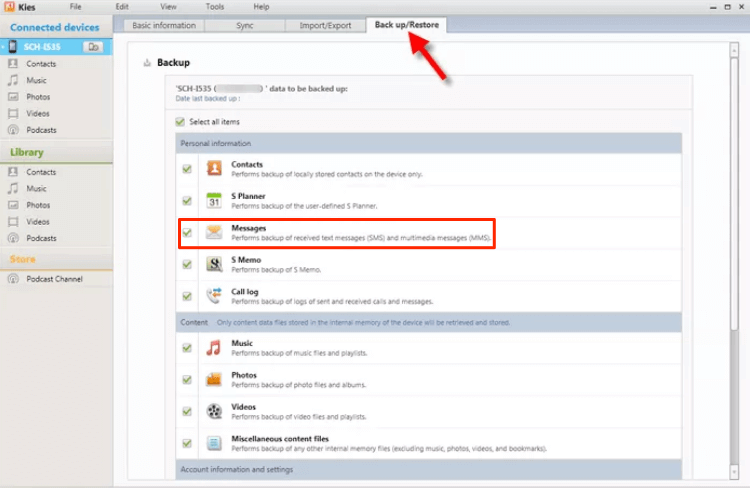
Передача текстовых сообщений с телефона Samsung на компьютер с помощью Kies
Затем программа начнет резервное копирование ваших сообщений Samsung на ваш компьютер. Подождите, пока процесс резервного копирования не будет завершен. Теперь ваши сообщения от Samsung должны быть на вашем компьютере.
4. Передача сообщений Samsung через Samsung Smart Switch.
Компания Samsung разработала приложение Samsung Smart Switch для передачи данных со старого телефона на новый. Он поддерживает перенос устройств Android, iOS, BlackBerry или Windows Mobile на смартфон Galaxy. Вы можете попробовать этот инструмент для резервного копирования SMS. Но его также можно использовать для резервного копирования текстовых сообщений на компьютер.
Вот как сделать резервную копию Samsung SMS на компьютер с помощью Samsung Smart Switch:
- Подключите телефон Samsung к компьютеру с помощью USB-кабеля.
- Включите отладку по USB на вашем устройстве Samsung.
- Загрузите приложение Samsung Smart Switch на свой компьютер.
- Как только он обнаружит ваш телефон, ваше устройство появится в главном интерфейсе.
- Нажмите «Резервное копирование», и все файлы на вашем телефоне Samsung будут скопированы на компьютер.
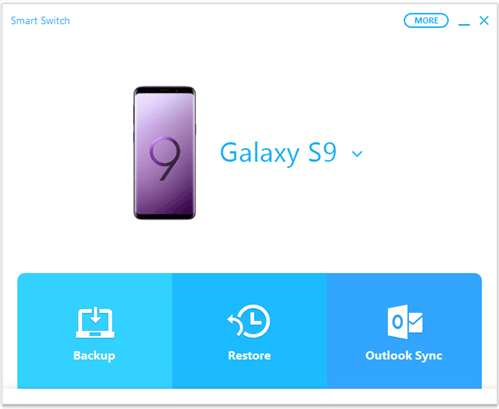
Отправить SMS с Samsung на компьютер через Smart Switch
Приложение Samsung Smart Switch может помочь вам сделать резервную копию сообщений Samsung на компьютер, но текст из резервной копии не может быть прочитан на самом деле. Вы можете читать файлы резервных копий только после их восстановления на устройстве. А если вы хотите просматривать сообщения перед передачей, с легкостью используйте AnyDroid.
Нижняя линия
Это все о том, как передавать текстовые сообщения с телефона Samsung на компьютер. Все эти методы можно использовать для передачи SMS с любого телефона Android на ПК или компьютер Mac. Как видите, AnyDroid позволяет легко выполнить резервное копирование сообщений Samsung. Просто скачайте AnyDroid и получите бесплатную пробную версию>
[ad_2]